บทความนี้จะแนะนำการตั้งค่า การแสดงตัวอย่าง (Preview ) อีเมลในแอปเมล (Mail) ของ iPhone ที่จะช่วยให้เรา ได้รู้เนื้อหาภายในจดหมาย โดยไม่ต้องเปิดอ่าน ซึ่งโดยปกติแล้วในกล่อง Inbox จะแสดงรายชื่อจดหมายที่ส่ง
มาเราจะเห็นชื่อผู้ส่ง หัวเรื่องและคำอธิบายรายละเอียดประมาณ 1 บรรทัด ทั้งนี้เราสามารถกำหนดการแสดงผลคำอธิบายได้ว่าจะแสดงเนื้อหาของอีเมลกี่บรรทัด
วิธีเปลี่ยน Preview รายการอีเมล์ Email บน iPhone
การตั้งค่านี้สำหรับอีเมล์ประจำเครื่องมือถือ iPhone เท่านั้น ซึ่งการตั้งค่าจะต้องแก้ไขที่ Setting ของเครื่องมือถือนั้นเอง
1. แตะที่สัญลักษณ์รูปเฟื่อง เข้าสู่การตั้งค่า (Setting) ในมือถือ iPhone

2.
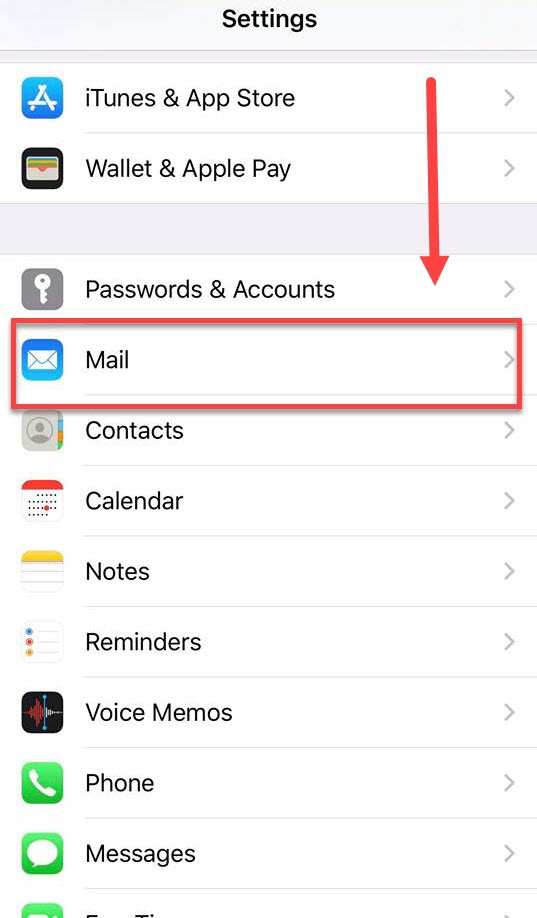
3. แตะเลือกการแสดงตัวอย่าง (Preview)

4. เลือกจำนวนบรรทัดที่ต้องการให้แสดง เช่น 4 Lines (4 บรรทัด)
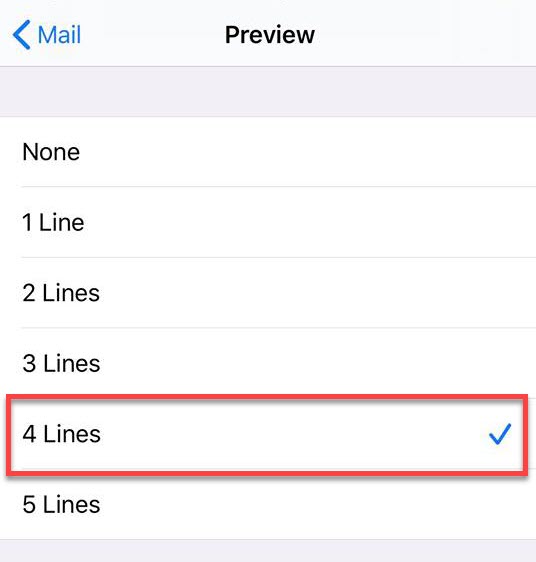
5. เปิด Mail ของเครื่อง iPhone

6. ในกล่องจดหมายจะเห็นรายการจดหมาย และการแสดง Preview 4 จำนวนบรรทัด

ทั้งนี้การเลือกจำนวนบรรทัดของการแสดง Preview ตัวอย่าง ใน Email อีเมลในแอปเมล (Mail) ประจำเครื่อมือถือ iPhone ก็ขึ้นอยู่กับความสะดวกของผู้ใช้งานมาถนัดแบบใด หรือจะใช้ 1 บรรทัดก็ได้








